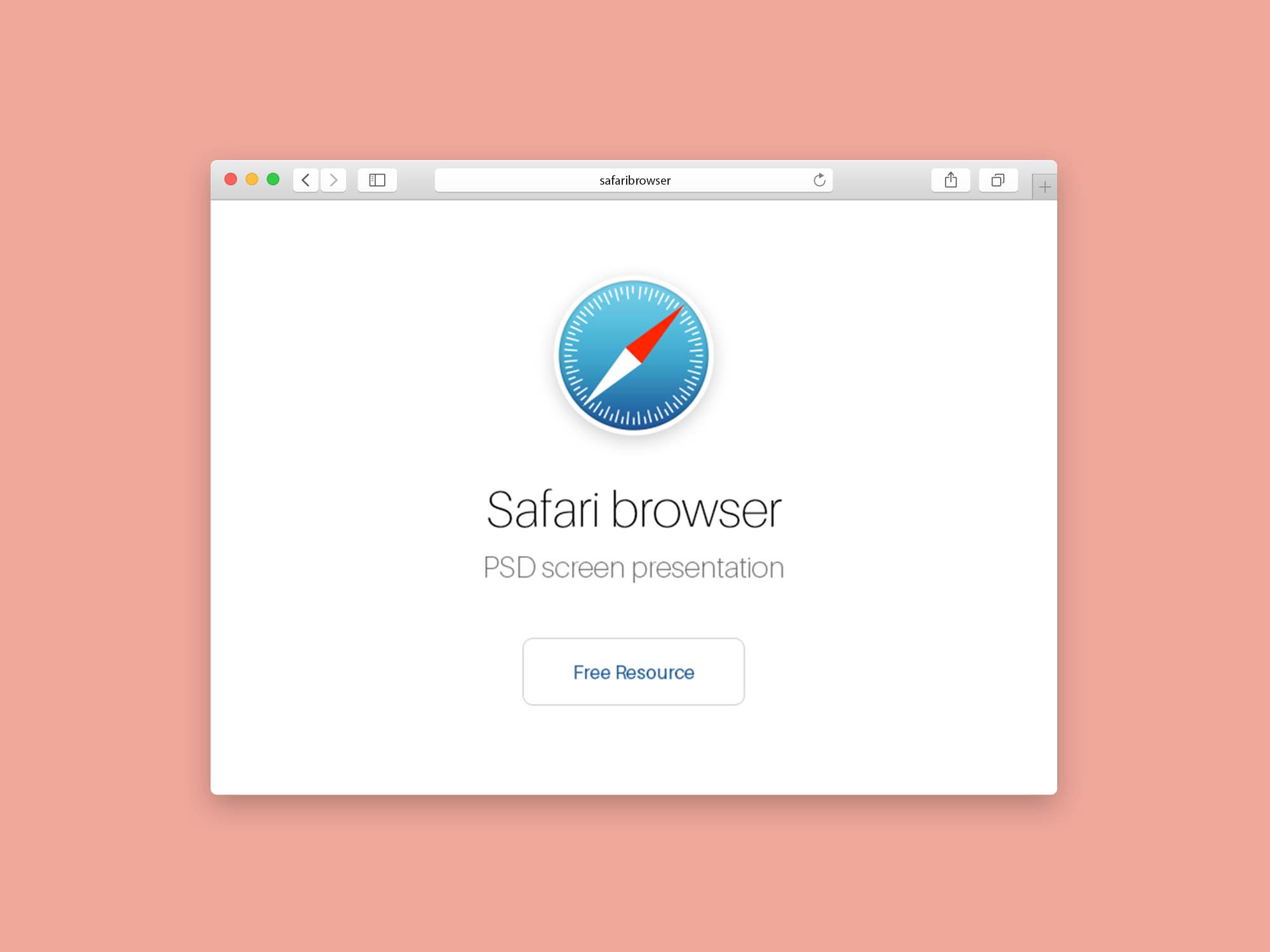Hoe de browsegegevens van Safari wissen? Als we geen cookies of browsegeschiedenis willen opslaan tijdens het gebruik van Safari op macOS, iPhone of iPad, hebben we de privémodus om te bladeren zonder een spoor achter te laten op ons Apple-apparaat. In ieder geval kunnen we na het browsen in de normale modus ook de trace verwijderen door de cookies en / of geschiedenis te verwijderen.
In zowel de desktop- als de mobiele versie heeft Safari tools om cookies te bekijken en te verwijderen, naar een adres in de geschiedenis te zoeken en de geschiedenis volledig te wissen. Laten we eens kijken hoe.
Hoe de browsegegevens van Safari wissen?
In Safari voor macOS vindt u cookies in Voorkeuren> Privacy> Websitegegevens beheren. Er wordt een nieuw venster geopend met een lijst met pagina’s en websites die iets in Safari hebben opgeslagen, zoals cookies, cachebestanden, certificaten, enz.
U kunt al die informatie in één keer verwijderen door op de knop Alles verwijderen te klikken of door eenvoudig naar specifieke pagina’s te zoeken en ze een voor een te verwijderen, of door er meerdere te selecteren en vervolgens op Verwijderen te klikken.
Als u in de toekomst wilt voorkomen dat cookies en / of gegevens worden opgeslagen, kunt u de optie “alle cookies blokkeren” aanvinken in Voorkeuren> Privacy.
In iOS (iPhone en iPad) moeten we voor het verwijderen van cookies naar Instellingen en vervolgens Safari> Geavanceerd> Websitegegevens gaan en op Alle gegevens verwijderen drukken om cookies te verwijderen.
Er is een meer ingrijpende methode die zowel cookies als geschiedenis tegelijkertijd verwijdert. Ga gewoon naar Instellingen> Safari en klik op Geschiedenis en websitegegevens verwijderen.

De geschiedenis is toegankelijk via het menu Geschiedenis in de macOS-menubalk en vanuit de adresbalk. En als we het in de gaten willen houden, drukt u gewoon op de toetsen Command + Y of gaat u naar Geschiedenis> Alle geschiedenis weergeven. Van daaruit kunt u de hele geschiedenis wissen door op de knop Geschiedenis wissen te klikken. Als u naar specifieke adressen zoekt, kunt u deze ook afzonderlijk verwijderen.
Om twee of meer adressen te selecteren, moet u op de Command-toets drukken en vervolgens op elke website klikken. Met de Delete-toets (of door met de rechtermuisknop te klikken + delete) zullen we die geselecteerde adressen verwijderen.
Als we de geschiedenis van Safari in iOS willen verwijderen, moeten we dit doen via Instellingen> Safari en klikken op Geschiedenis en gegevens van websites verwijderen, waardoor zowel de geschiedenis als de cookies worden verwijderd. En als u geen spoor wilt achterlaten, probeer dan de privémodus te gebruiken, zowel in macOS als in iOS.
Zo eenvoudig is het. Op deze manier hebt u geleerd hoe u de browsegegevens van Safari wist.